电脑网络连上却上不了网怎么回事 电脑网络显示已连接但无法上网的解决方法
更新时间:2023-10-10 18:03:38作者:jiang
电脑网络连上却上不了网怎么回事,随着科技的发展,电脑和网络已经成为我们生活中不可或缺的一部分,有时候我们可能会遇到这样的问题:电脑网络已经成功连接,但却无法上网。这种情况常常令人苦恼,影响我们的工作和生活。究竟是什么原因导致了这个问题的发生?如何解决这个问题呢?在本文中我们将探讨电脑网络已连接但无法上网的原因,并提供一些解决方法,帮助大家迅速解决这一困扰。
操作方法:
1.看一下你的系统版本,如果是Win10系统。点击:电脑左下角windows按钮(或者键盘上的Windows键)---点击“设置”
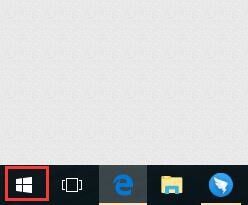
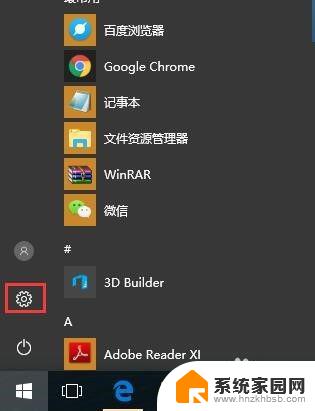
2.点击“网络和Internet
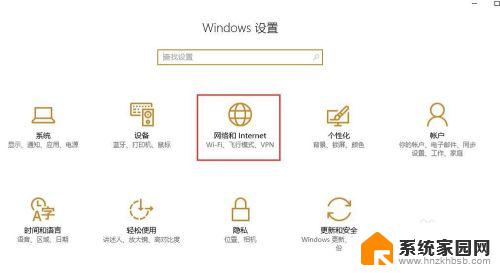
3.点击“网络重置”
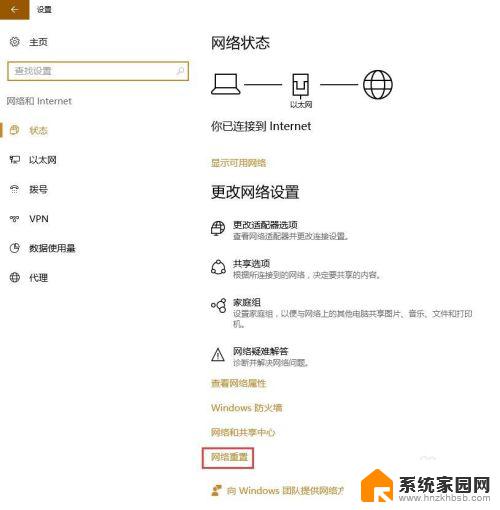
4.如果你的系统不是Win10,而是其他系统。在控制面板或网络连接里没有找到“网络重置”这个按钮,那么你就需要使用命令来重置网络了。打开运行---输入“cmd”回车
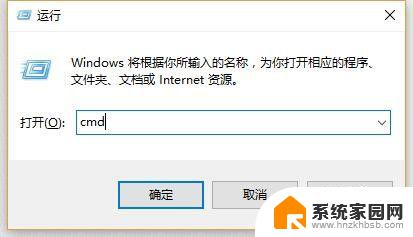
5.在命令页面输入“netsh winsock reset”然后按回车
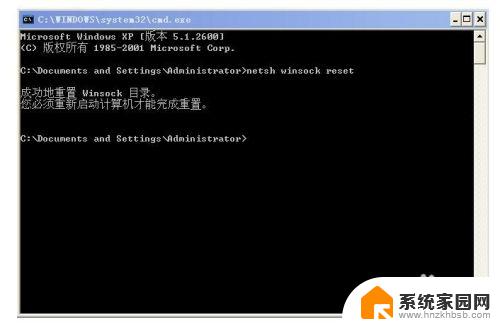
以上就是电脑网络连接上却上不了网的全部内容,如果你遇到这种情况,可以按照以上步骤进行解决,操作简单快速,一步到位。
- 上一篇: 音响打开有滋滋的声音 如何解决音响产生的滋滋声音
- 下一篇: 微信文字怎么变大 如何使微信聊天字体变大
电脑网络连上却上不了网怎么回事 电脑网络显示已连接但无法上网的解决方法相关教程
- 台式电脑上不了网了但网络连接正常 电脑显示网络连接成功但是无法上网怎么解决
- 突然连不上网络了怎么回事 电脑无法连接网络怎么解决
- 台式机网络连接正常但是不能上网 电脑显示网络连接成功但无法上网的解决方法
- 已链接wifi显示已连接不可上网 无线网络已连接但无法上网
- 连不上网但是网络是好的 电脑显示网络连接成功但是无法上网的解决方法
- 为什么网络已连接但不可上网 无线网显示已连接但无法上网的解决办法
- 网络连上不可以上网怎么办 电脑显示网络连接成功但是无法上网的解决方法
- 网络已连接但不可用 无线网络连接上却无法浏览网页
- 无法连接到网络怎么解决 电脑连接不上网络的解决方法
- 电脑显示无网络连接但是能上网 电脑显示网络连接成功但无法上网如何解决
- 台式电脑连接hdmi 电脑连接显示器的HDMI线怎么插
- 电脑微信怎么在手机上退出登录 手机怎么退出电脑上的微信登录
- 打开检查作业 如何使用微信小程序检查作业
- 电脑突然要求激活windows 如何解决电脑激活Windows问题
- 电脑输入密码提示错误 电脑密码输入正确却提示密码错误
- 电脑哪个键关机 电脑关机的简便方法是什么
电脑教程推荐